Samsung A71 Screenshot Gesture – Mengambil screenshot di Samsung Galaxy A71 itu mudah. Anda bahkan tidak perlu menggunakan atau menginstal aplikasi tambahan apa pun di ponsel Samsung Anda. Anda bisa mengambil screenshot di smartphone Samsung ini dengan dua cara. Pertama dengan menggunakan kunci perangkat keras. Yang kedua adalah dengan Screen Swipe (Palm Swipe to Capture).
Langkah 1: Pertama, Anda perlu memeriksa apakah fitur “Palm Swipe to Capture” diaktifkan di Galaxy A71 Anda. Buka Pengaturan> Fitur Lanjutan> Gerakan dan Gerakan, dan pastikan itu diaktifkan.
Samsung A71 Screenshot Gesture
Langkah 2: Siapkan konten yang ingin Anda rekam di layar ponsel Anda (halaman web, skor game, obrolan WhatsApp… dll).
Review] Samsung Galaxy A71, Versi Plus Dari Galaxy A51
Langkah 3: Tempatkan sisi telapak tangan Anda di tepi layar ponsel Anda.
Langkah 4: Sapukan tangan Anda secara horizontal dari satu sisi ke sisi lainnya. Tapi, tetap sisi telapak tangan Anda menyentuh layar. Anda akan mendengar suara rana kamera dan melihat animasi pendek di layar ponsel.
Langkah 5: Sistem operasi perangkat Samsung Anda menyimpan layar yang diambil di folder Screenshots. Untuk melihat tangkapan layar, buka Galeri Aplikasi > Tangkapan Layar. Atau, Anda dapat menggunakan aplikasi File Saya untuk membuka folder tangkapan layar.
Langkah 6: Setelah Anda menemukan layar, Anda dapat membaginya dengan teman dan keluarga Anda melalui aplikasi sosial, email, atau mengirimkannya ke perangkat lain melalui koneksi Bluetooth atau WiFi. Di sisi lain, semua opsi berbagi tersedia di Samsung Galaxy A71 Anda.Samsung baru-baru ini merilis smartphone baru dalam seri A mereka yang disebut Samsung Galaxy A71. Ponsel ini membuat hype di pasar karena kamera 64MP-nya. Galaxy A71 menghadirkan banyak fitur baru dan menarik yang membantu Anda menangani tugas sehari-hari dengan mudah. Jadi, hari ini kami telah menggunakan fitur, tip, dan trik tersembunyi Samsung Galaxy A71.
How To Use Gesture Navigation On The Samsung Galaxy S20
Samsung Galaxy A71 memiliki ruang tersembunyi untuk menyembunyikan aplikasi. Anda dapat menyembunyikan beberapa aplikasi yang ingin Anda rahasiakan dari mata pengintai. Anda juga dapat menyembunyikan aplikasi saat Anda merasa tidak diperlukan lagi.
Sembunyikan Aplikasi. Sekarang, Anda dapat memilih aplikasi yang ingin Anda sembunyikan. Jika Anda ingin menyembunyikan aplikasi apa pun, hapus centang opsi Sembunyikan Aplikasi.
Samsung Galaxy A71 memiliki kamera punch hole di bagian tengah atas dan dapat mengalihkan perhatian Anda saat menonton video atau film YouTube di perangkat. Untungnya, ada opsi untuk menyembunyikannya.
Sembunyikan kamera depan dan aktifkan opsi. Jika Anda mengaktifkan opsi ini, itu akan menambahkan bilah hitam kecil di bagian atas layar sehingga kamera depan tidak terlihat.
Add Screenshot Button To Navigation Bar With Good Lock On Your Galaxy
Samsung Galaxy A71 hadir dengan pemindai sidik jari dalam layar. Pembaca sidik jari cepat dan akurat, ini membuka kunci ponsel cerdas Anda dengan meletakkan ibu jari Anda di layar kunci.
Fitur ini ditujukan untuk orang dengan kesulitan kontrol fisik atau motorik. Dengan mengaktifkan opsi menu Asisten, Anda dapat mengakses semua tombol fisik dan semua bagian layar hanya dengan menggesek atau mengetuk.
Secara default, persentase baterai tidak muncul di bilah status. Anda harus mengaktifkan opsi ini dari pengaturan sehingga persentase muncul di bilah status.
Untuk mengaktifkan ini di Samsung Galaxy A71 Anda, buka Pengaturan >> Pemberitahuan >> Bilah Status, dan aktifkan opsi “Tampilkan Persentase Baterai”. Dengan mengaktifkan opsi ini, persentase baterai yang tersisa dari perangkat akan ditampilkan di sebelah kiri ikon baterai.
Cara Screenshot Samsung M51
A71 memiliki layar besar 6,9 inci, dan banyak pengguna merasa kesulitan untuk menavigasi ponsel dengan satu tangan. Namun, solusi yang tersedia disediakan di OneUI, Anda dapat menggunakan Samsung Galaxy A71 dalam mode satu tangan. Fitur ini akan memperkecil ukuran layar sesuai kebutuhan Anda.
Untuk mengaktifkan mode satu tangan, Buka Pengaturan >> Fitur lanjutan >> Gestures and Gestures >> Mode satu tangan, dan aktifkan opsi.
Fitur keren lainnya di A71, Anda dapat menyembunyikan foto dan album di Galeri. Fitur ini berguna untuk mencegah orang melihat foto dan video pribadi Anda.
Ketuk opsi ‘Sembunyikan atau Perlihatkan album’. Sekarang, pilih album yang ingin Anda sembunyikan, album yang dipilih tidak akan terlihat di galeri sampai Anda menyembunyikannya.
Ini Cara Screenshot Hp Samsung Dengan Mudah
Fitur Dual Messenger dapat ditemukan di sebagian besar smartphone saat ini termasuk Xiaomi, Realme, Vivo, dan Oppo. Fitur Dual Messenger memungkinkan Anda menggunakan lebih dari satu akun untuk aplikasi yang sama seperti WhatsApp atau Snapchat. Fitur ini juga tersedia di Galaxy A71.
Untuk mengaktifkan fitur ini, buka Pengaturan >> Fitur Lanjutan >> Dual Messenger, dan pilih aplikasi yang ingin Anda kloning.
OneUI memberi Anda serangkaian gerakan yang berguna sehingga Anda dapat melakukan tugas dengan mudah. Anda dapat mengambil tangkapan layar di A71 dengan menggeser telapak tangan Anda di tepi layar, ini adalah alternatif yang bagus untuk mengambil tangkapan layar biasa.
Untuk mengaktifkan fitur ini, Buka Pengaturan >> Fitur Lanjutan >> Gestures and Gestures >> Palm Swipe to Capture, dan nyalakan opsi.
Cara Screen Shot Samsung A12
Anda dapat mengambil foto di A71 tanpa mengetuk tombol rana. Secara otomatis mengambil foto saat Anda mengarahkan telapak tangan ke kamera. Fitur ini berguna ketika Anda tidak dapat mencapai tombol rana, cukup arahkan telapak tangan Anda ke kamera dan itu akan mengambil gambar.
Untuk mengaktifkan fitur ini, buka Kamera >> Pengaturan Kamera >> Mode Pemotretan >> Tampilan Palm, dan aktifkan opsi.
Gerakan navigasi pada A71 membantu Anda menyingkirkan bilah navigasi, dan mengosongkan sebagian ruang di layar Anda. Gerakan ini memungkinkan Anda untuk menavigasi antarmuka dengan cara yang lebih intuitif.
Fitur Tampilan Sekitar pada A71 menunjukkan kepada Anda pratinjau ponsel Anda, persentase baterai, serta tanggal dan waktu. Selain itu, Anda dapat membangunkan ponsel menggunakan pemindai sidik jari ultrasonik atau membuka kunci wajah. Namun, fitur ketuk dua kali untuk membangunkan berfungsi saat Anda ingin membangunkan layar menggunakan tombol daya.
Tips] Cara Screenshot Di Samsung Galaxymu
Untuk mengaktifkan Double Tap to Wake, buka Settings >> Advanced Features >> Motion and Gestures >> Double Tap to Wake, dan aktifkan opsi tersebut.
Fitur notifikasi Senter sangat membantu saat ponsel Anda dalam mode senyap dan Anda berada di bioskop atau lingkungan yang gelap. Fitur ini memberi tahu Anda dengan berkedip LED saat Anda menerima panggilan dan pesan.
Untuk mengaktifkan fitur ini, Buka Pengaturan >> Aksesibilitas >> Pengaturan lanjutan >> Notifikasi senter, dan aktifkan opsi lampu kilat kamera dan lampu kilat layar.
Di Galaxy A71, menggunakan tombol Daya dan Volume, Anda dapat mengakses pengaturan akses dengan cepat. Tombol-tombol ini dapat digunakan untuk mengakses berbagai fitur aksesibilitas seperti pembesaran, asisten suara, dan lainnya yang tersedia di perangkat.
How To Take Screenshot Without Pressing Any Butto…
Untuk mengaktifkan fitur ini, Buka Pengaturan >> Aksesibilitas >> Opsi lanjutan >> tombol Daya dan Volume Naik, lalu alihkan opsi.
Samsung Galaxy A71 hadir dengan fitur mode gelap bawaan yang memungkinkan tema gelap di UI. Aplikasi seperti Kontak dan Telepon juga dibuat untuk muncul dalam mode gelap.
Jadi, berikut adalah beberapa fitur, Tips, dan Trik tersembunyi Samsung Galaxy A71 yang harus Anda ketahui untuk meningkatkan pengalaman pengguna Anda. Beri tahu kami fitur favorit Anda di kotak komentar, dan bagikan dengan keluarga dan teman Anda di media sosial. Silahkan cek artikel kami yang lain untuk konten teknologi terbaru.: Cara Mudah Screenshot HP Samsung Galaxy A71 / A72 [Cara] – Selesai merilis Galaxy A71 pada akhir tahun 2019 untuk, Samsung telah mendapatkan smartphone baru sebagai penerus ini pongal yang bukan untuk Samsung Galaxy A72. Ponsel ini resmi resmi pada awal tahun 2021 dengan bergabung di beberapa sektor di sektor tersebut.
Samsung A71 didukung dengan menggunakan RAM 8GB dan 6GB, penyimpanan 256GB / 128GB, panel sAMOLED 6, 7 inci FHD +, chipset diotaki Snapdragon 730 (8nm), dioperasikan atau OS Android 10 (One UI 2.0) dan quadruple 4.500 mAh (4.500 mAh). ) . pengisian cepat 25W), sidik jari di layar dan menawarkan fitur baru yang menarik.
A Quick Look At One Handed Mode & Swipe Gestures On Samsung’s One Ui
Sementara panel Samsung A72 dibekali Super AMOLED 90Hz 6,7 inci, chipset Qualcomm Snapdragon 720G Octa-core 2,3 GHz, kamera quadruple dengan 64+8+12+5 MP, kamera selfie 32MP, baterai cepat jumbo dan 500 mAh Ada 3 memori. adalah 6/128 GB, 8/128 GB, dan 8/256 GB.
Nah, tanggal Galaxy A71 dan A72 mungkin ingin tahu cara mengambil screenshot/screenshot dengan Samsung Galaxy A71/A72, mencari informasi tambahan.
Periode ini berarti bahwa Anda akan menemukan bahwa Anda berpikir bahwa mereka menemukan bahwa mereka bekerja dengan sangat baik dan bahwa mereka menemukan apa yang merupakan tingkat terbaik. Untuk kombinasi kedua tombol, yang kedua adalah dengan cara Palm Swipe (tanpa tombol) dan sama untuk Scroll Capture (membentang).
Tangkapan layar dari tangkapan layar hari ini 2 dan yang menggunakan gratis, Anda dapat mengatakan bahwa Anda ingin tahu apa yang maksimum sekarang dan sekarang.
Best Samsung Galaxy A71 Hidden Features, Tips, And Tricks
Nah untuk menghindari hal-hal tersebut, Anda akan bermurah hati menggunakan metode pura-pura mengelap layar tanpa tombol yang disebut Palm Swipe. Untuk melakukan ini, Anda dapat memasukkan jenis langkah di bawah ini.
3. Tangkapan Layar Samsung Galaxy A71 / A72 Panjang (Scroll Capture).

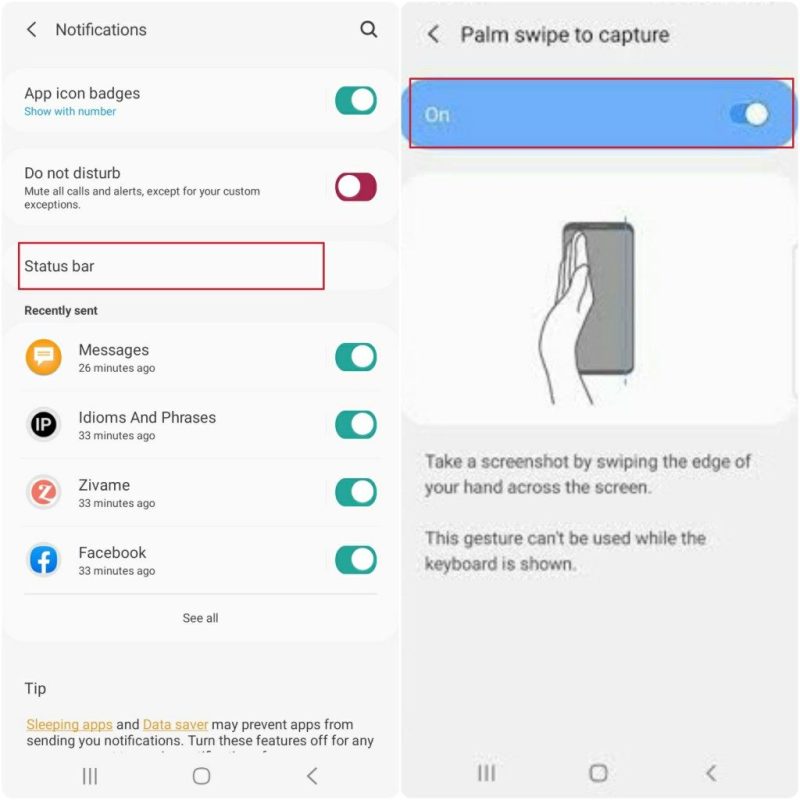




Leave a Comment